Поправка: Унреал Енгине 4 Црасхинг на мом рачунару
мисцеланеа / / August 04, 2021
Недавно су многи корисници почели да пријављују то током рада са УЕ4 пад на њиховом рачунару. Иако је конкретан разлог ове грешке још увек непознат, то не значи да није могао бити отклоњен. Дакле, дубоко удахните. Грешке су досадне, али су у коначници познате. Дакле, без обзира да ли се сналазите у програму за отклањање грешака или само желите да пријавите проблем и вратите се на посао, ево описаћемо како лако обављате свој део посла.
Дакле, ако тражите неку врсту решења за решавање овог проблема који се руши на Унреал Енгине 4, онда сте на правој страници. Само будите мирни и прочитајте водич до краја да бисте знали неопходне кораке које морате предузети да бисте решили проблем пада Унреал Енгине 4.

Садржај странице
-
Како исправити проблем с падом Унреал Енгине 4 на рачунару
- Решење 1: Привремено онемогућите антивирус
- Решење 2: Промените задану графичку картицу
- Поправка 3: Зауставите оверцлоцкинг.
- Поправак 4: Ажурирајте свој Унреал Енгине 4
- Поправка 5: Ажурирајте свој ГПУ управљачки програм
- Поправка 5: Потврдите инсталацију
- Поправак 6: Промените поставке регистра
- Поправак 7: Бонус поправци:
- Закључак
Како исправити проблем с падом Унреал Енгине 4 на рачунару
Погледајте, доступно је много исправки које такође описује друга веб локација. Али, овде ћу вам рећи само исправке које је наш тим лично користио и успели да отклоним грешку у паду. Такође имајте на уму да се исправци могу разликовати од система до система. Дакле, кренимо ка поправкама.
Поправка 1: Привремено онемогућите антивирус
Понекад ваш Антивирус може сматрати вашу апликацију претњом за ваш систем због неких сигурносних разлога. Ово је разлог зашто је ваш Антивирус блокиран или се сукобио са вашом апликацијом и што резултира тиме да ваша апликација почне да се руши. Дакле, док користите Унреал Енгине 4, препоручујемо вам да онемогућите свој Антивирус. Али, да! Не заборавите да га поново омогућите.
Решење 2: Промените задану графичку картицу
Ово је један од основних аспеката који смо генерално игнорисали. Да, понекад, због подразумеваних графичких подешавања, ваш УЕ4 може почети да се руши. Дакле, морате да промените подразумеване поставке и подесите их на излаз високих перформанси. Не брините Ако не знате како да промените ово подешавање, једноставно следите доленаведене кораке:
- Пре свега, задржите показивач на радној површини и кликните десним тастером миша на слободни простор. Затим кликните на НВИДИА контролна табла из падајућег менија.
- Иди на Управљајте 3Д поставкама.
-
Сада одаберите НВИДИА процесор високих перформанси који се налази испод Картица Глобална подешавања. Затим, притисните Применити.

- После тога, поново покрените Виндовс систем и проверите да ли се УЕ4 више руши. Ако јесте, следите следећи поступак.
Поправка 3: Зауставите оверцлоцкинг.
Очигледно је зашто користите оверцлоцкани ЦПУ и ГПУ да бисте постигли најбоље перформансе. Али, чекај! Да појасним ово. У неколико случајева, оверклокирање може бити у сукобу са неком одређеном апликацијом. Дакле, предлажемо вам да једном покушате да покренете УЕ4 након што онемогућите оверцлоцкинг. Не брините! Не кажем вам да ово трајно онемогућите.
Можете ово привремено онемогућити и проверити да ли се проблем појавио. Међутим, ако утврдите да се проблем решава и да УЕ4 више није срушен. Затим, ово је показатељ да се због оверцлоцкинга ваш УЕ4 непрекидно руши. Али, ако ово није сценарио, следите следеће решење без заустављања овде.
Поправак 4: Ажурирајте свој Унреал Енгине 4
Чекати! Последњи пут када сте проверили да ли постоји ажурирање за Унреал Енгине 4? Ако се не сећате или је прошло неко време откако сте ажурирали УЕ4. Затим проверите да ли постоје исправке и, ако су доступне, без губљења времена, ажурирајте их. Међутим, у случају да не знате одакле ово ажурирате, следите кораке дате у наставку:
- У почетку отворите Покретач, а затим пређите курсором на Унреал Енгине и кликните на Таб Либрари.
- Сада ћете на врху екрана видети опцију мала стрелица надоле испод верзија мотора. Кликните бацам се на посао. Даље ћете сазнати да ли сте инсталирали најновију верзију или не. Међутим, у случају да постоји доступно ажурирање, добићете обавештење. Дакле, можете једноставно кликнути на Инсталирај.
Поправка 5: Ажурирајте свој ГПУ управљачки програм
Још увек немате среће ни након ажурирања УЕ4? Затим можете да проверите да ли у позадини постоји ГПУ управљачки програм који чека ажурирања. Ово је још један важан аспект. Због тога ваш ГПУ неће моћи да ради на највишој вредности. Дакле, то можете проверити у прозору адаптера екрана под менаџером уређаја.
Огласи
У међувремену, ако желите ручно да преузмете и инсталирате исправку, можете да потражите службену веб локацију произвођача ГПУ-а и одатле преузмете најновију зип датотеку.
Поправка 5: Потврдите инсталацију
Да ли сте проверили интегритет датотеке игре? Ако не, морате проверити датотеке игара, јер понекад приликом ажурирања апликације због мрежне везе или било каквих других техничких кварова неке датотеке могу бити оштећене или нестале. Дакле, у том случају ваша апликација почиње да се руши јер неће имати потребну датотеку за даљи поступак. Није стварно тешко проверити интегритет датотеке игре. То можете учинити само пратећи једноставне кораке како је поменуто у наставку:
- Трцати Епиц Лаунцхер.
- Иди на Таб Либрари,
-
Затим задржите показивач на мала стрелица надоле и проширите га. Затим са падајуће листе кликните на Проверити.
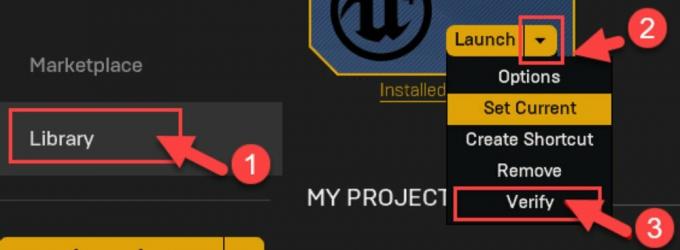
- Сада требате сачекати неколико минута док се датотеке правилно скенирају.
- Након тога притисните опцију покретања и проверите да ли се проблем решава или не.
Поправак 6: Промените поставке регистра
Понекад се због подешавања нивоа опоравка ТДР-а ваш УЕ4 може срушити. Такође, многи играчи широм света известили су да се променом подешавања регистра исправља проблем пада. Према томе, можете и ово пробати. У међувремену, можете се ослонити на кораке дате у наставку како бисте променили поставке регистра.
Огласи
- Користите тастатуру и притисните Тастер са Виндовс логотипом упоредо са Р. истовремено.
- Сада ће се појавити оквир Рун. Треба да напуните регедит у пољу за текст. Онда, погоди Ентер. Сад ће се отворити Уредник регистра.
- Кликните Филе.
- Затим кликните Извоз.
- Изаберите локацију за чување резервне копије по вашем укусу, а затим унесите име у Назив документа и притисните сачувати дугме.
-
Сад се врати Уредник регистра, и крените према:
ХКЕИ_ЛОЦАЛ_МАЦХИНЕ \ СИСТЕМ \ ЦуррентЦонтролСет \ Цонтрол \ ГрапхицсДриверс

- Сада кликните десним тастером миша на слободно место на екрану и кликните на Нова.
- Затим одаберите КВОРД (64-битна) вредност.
- Сада му дајте ново име, тј. ТдрЛевел.

- Затим, у ТдрЛевел, треба да кликнете двапут. Затим поставите његову вредност на 0и притиснуо У реду дугме.
- То је то. Сада изађи из Уредник регистра и поново покрените рачунар. Затим испитајте да ли се проблем поново јавља или не. Ако се не руши, не морате да следите даље кораке. Али, у случају да Унреал Енгине 4 ипак падне. Затим, морате следити наше поправке бонуса.
Поправак 7: Бонус поправци:
- Можете да укључите усмјеривач како бисте били сигурни да интернет има одговарајућу брзину која вам је потребна.
- Убијте сваки покренут позадински процес да бисте били сигурни да је ваш УЕ4 добио сав ресурс или максималне ресурсе.
- Деинсталирајте и поново инсталирајте УЕ4.
- Ако вам ништа не помогне, обратите се тиму за подршку и замолите их да вам помогну да то решите.
Такође прочитајте: Исправка: грешка „Садржај није доступан“ на Твиттеру
Закључак
Већином се дешава да због неких грешака и унутрашњих грешака апликација почне да отказује. Дакле, боље је следити горе поменуте кораке. Надамо се да сте сада разумели потребне ствари повезане са поправљањем Унреал Енгине-а. Дакле, то је то са наше стране. Ако сумњате у вези са овом темом, спомените нас у одељку за коментаре. Такође, ако желите да истражите више, проверите нашу веб страницу.

![Како инсталирати Стоцк РОМ на СИХ Леадер Л2 [Фирмваре Фласх Филе / Унбрицк]](/f/d80d5133dc274e277439eb9e49d38d71.jpg?width=288&height=384)
![Како инсталирати Стоцк РОМ на Ве Кс2 [Фирмваре Фласх Филе / Унбрицк]](/f/6823c36b3fa89c0924238946ae3ef873.jpg?width=288&height=384)
